Jak obejít ověření účtu Google po resetování
„Mám telefon z druhé ruky, ale po obnovení továrního nastavení byl uzamčen, požádal mě o zadání starého hesla účtu Google, jak obejít ověření účtu Google po resetování?" Je frustrující, když se zaseknete na ověřovací obrazovce, ale nemůžete si vzpomenout na své heslo Google nebo heslo vůbec nemáte. Tato příručka vám ukáže, jak tento problém vyřešit a efektivně opravit neoprávněné pokusy.
OBSAH STRÁNKY:
Část 1: Proč musíte po resetování ověřit účet Google
Na zařízeních Android existuje několik bezpečnostních opatření, která brání neoprávněnému přístupu. FRP neboli Factory Reset Protection nebo Google Lock je vestavěné bezpečnostní opatření zavedené společností Google v roce 2015 pro všechna zařízení Android se systémem Android 5.1 a vyšším.
Jakmile do zařízení přidáte svůj účet Google, FRP se automaticky zapne. Jak jeho název napovídá, zabraňuje ostatním lidem používat vaše zařízení, i když násilně provedou tovární reset na vašem telefonu nebo tabletu.
Jinými slovy, pokud do telefonu přidáte účet Google, budete po obnovení továrního nastavení požádáni o ověření přihlašovacích údajů k účtu Google. Bez ověření nemůžete zařízení nastavit ani k němu mít přístup.
Část 2: Nejjednodušší způsob, jak obejít ověření účtu Google po resetování
Jak již bylo zmíněno dříve, pouhé obnovení továrního nastavení nemůže obejít ověření účtu Google. Jinými slovy, i když v telefonu Android provedete obnovení továrního nastavení, budete požádáni o zadání přidružených přihlašovacích údajů účtu Google. V opačném případě již nebudete mít přístup k telefonu. Naštěstí je na trhu pár odemykacích nástrojů. DroidKit je například schopen zcela odstranit starý účet Google z vašeho zařízení Android.
Po resetování obejít ověření účtu Google v systému Android
1. Obejít ověření účtu Google bez hesla Google.
2.Podporujte zařízení se systémem Android 6 až 14.
3. Práce na Samsung, Xiaomi, Redmi, OPPO, VIVO, Realme, Motorola atd.
4.Poskytněte pokyny na obrazovce pro začátečníky.
5.Nabízejte vysokou úspěšnost až 90 %.
Jak obejít ověření účtu Google po resetování
Krok 1. Nainstalujte software pro odblokování FRP a spusťte jej. Software je kompatibilní s Windows 11/10/8/7/Vista a macOS 11.13 nebo vyšší. Vybrat FRP bypass na domovské obrazovce. Poté připojte telefon Android k počítači pomocí kabelu USB.
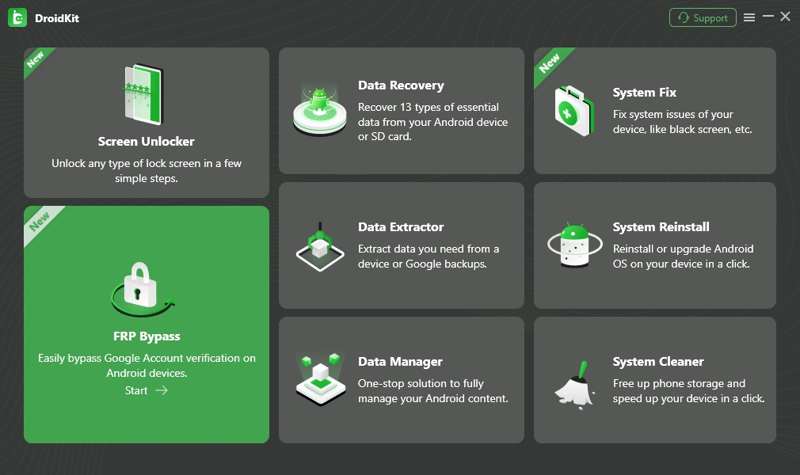
Krok 2. Jakmile je váš telefon detekován, klikněte na Home a vyberte Android ke stažení konfiguračního souboru pro vaše zařízení. Po dokončení přípravy klikněte na Začněte obcházet .
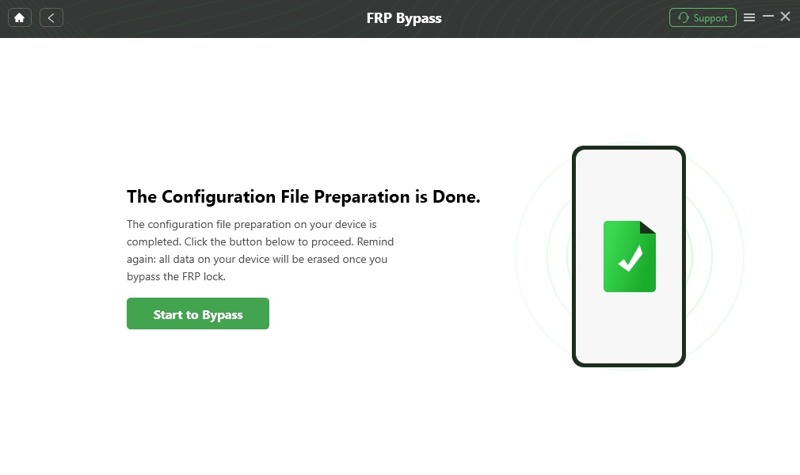
Krok 3. Dále vyberte verzi systému Android podle svého zařízení a klikněte na další tlačítko. Poté postupujte podle pokynů na obrazovce a vložte zařízení do Recovery Mode. Nakonec klikněte na resetovat tlačítko pro zahájení obcházení ověření účtu Google po resetování.
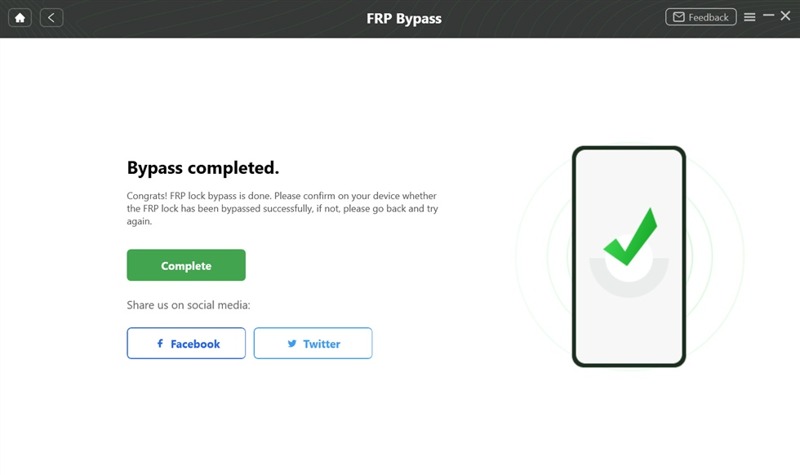
Poznámka: Během procesu musíte nechat zařízení Android připojené k počítači. Když uvidíte Obchvat dokončen obrazovce, odpojte telefon. Navíc si před procesem raději vytvořte zálohu celého telefonu, abyste předešli ztrátě dat.
Část 3: Jak obejít ověření účtu Google po resetování pomocí klávesnice Google
Dalším řešením je využití mezery v klávesnici Google. Nemusíte instalovat nástroj FRP bypass. Umožňuje vám obejít ověření účtu Google po resetování bez počítače. Nevýhodou je nízká úspěšnost a tento způsob nemusí fungovat na nejnovějších verzích Androidu a modelech zařízení. Pokud jste zapomněli své heslo Google, zkuste to podle následujících kroků:
Krok 1. Při nastavování po resetování se připojte k síti Wi-Fi v telefonu Android.
Krok 2. Až budete vyzváni k zadání účtu Google, klepněte na textové pole pro zobrazení textové klávesnice.
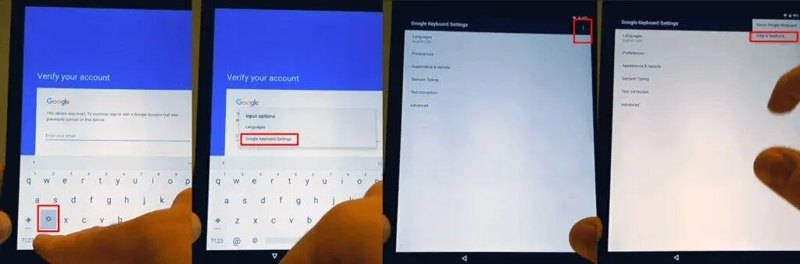
Krok 3. Nepřetržitě klepněte na @ na klávesnici, dokud se nezobrazí nabídka nastavení. Vyberte Nastavení klávesnice Google volba.
Krok 4. Stiskněte Více tlačítko s ikonou tří teček v horní části obrazovky. Pak vybírejte Nápověda a zpětná vazbaa vyberte libovolnou položku v seznamu.
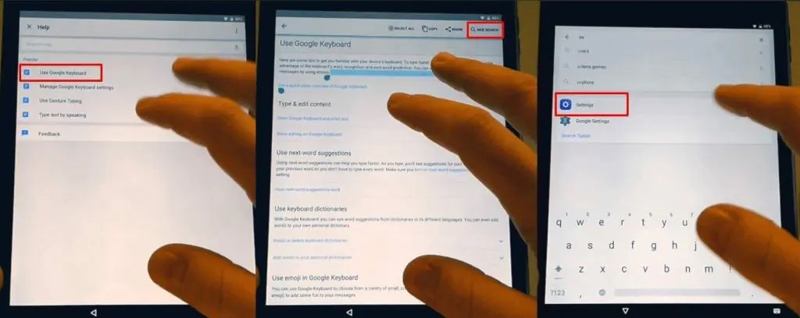
Krok 5. Využít Pomocí klávesnice Google pod Pomoc sekce. Dlouze stiskněte libovolný text a klepnutím na Webové vyhledávání v pravém horním rohu zobrazte vyhledávací pole. Smažte text ve vyhledávacím poli a zadejte jej Nastavení místo toho v terénu.
Krok 6. Najít O telefonu, klepněte na něj a stiskněte Číslo sestavení 7krát pro aktivaci Možnosti pro vývojáře.
Krok 7. Vraťte se na předchozí obrazovku, přejděte na Možnosti pro vývojáře karta, povolit Odblokování OEM, a stiskněte tlačítko Zpět dvakrát.
Krok 8. Restartujte telefon a znovu se připojte k síti Wi-Fi. To nemusíš tvrdý reset vašeho Androidu. Nyní budete vyzváni k přidání nového účtu Google namísto ověřování předchozího účtu Google. To znamená, že ověření účtu Google je po obnovení továrního nastavení vynecháno.
Krok 9. Podle pokynů na obrazovce přidejte nový účet Google a znovu získejte přístup k telefonu.
Část 4: Jak obejít ověření účtu Google před resetem
Když do telefonu Android přidáte účet Google, automaticky se aktivuje zámek Google. Jinými slovy, bude odstraněn, když smažete účet Google. Před obnovením továrního nastavení můžete obejít ověření účtu Google.

Krok 1. Spusťte Nastavení aplikaci v telefonu a přejděte na Účty or Uživatelské účty.
Krok 2. Stiskněte účet Google, který chcete odebrat, a klepněte na Odstranit účet tlačítko. Pokud budete vyzváni, zadejte heslo telefonu.
Krok 3. Pak klepněte na tlačítko Odstranit účet ve vyskakovacím dialogovém okně potvrďte akci.
Poznámka: Během procesu můžete být požádáni o zadání hesla účtu Google. Pokud jste na to zapomněli, zkuste přímo jiné metody.
Proč investovat do čističky vzduchu?
Tato příručka hovořila o tom, jak na to obejít ověření účtu Google po obnovení továrního nastavení. Tento problém je velkou výzvou pro lidi, kteří si koupili použité zařízení Android s Google Lock nebo zapomněli heslo k účtu Google. Klávesnice Google je trochu komplikovaná a poskytuje nízkou úspěšnost. Proto je pro začátečníky dobrou volbou odblokovací nástroj třetí strany. Pokud máte další dotazy k tomuto tématu, zanechte prosím zprávu pod tímto příspěvkem a my na ni rychle odpovíme.
Související články
Obejití zamykací obrazovky LG, když zapomenete heslo, je problematické. Pokud nechcete obnovit tovární nastavení telefonu LG, vyhledejte pomoc v tomto příspěvku.
Jaký je nejjednodušší způsob zálohování kontaktů v systému Android? Ve skutečnosti existuje mnoho způsobů, jak to udělat. Podívejte se na 4 obecné způsoby zálohování kontaktů Android.
Tato příručka představuje Fixfirmware FRP Bypass, což je jeden z nejlepších nástrojů, jak obejít zámek Factory Reset Protection na vašem telefonu Android.
Techligible FRP vám může pomoci obejít FRP na Androidu. Tento článek vám podrobně ukáže, co pro vás Techeligible FRP Tools mohou udělat.

